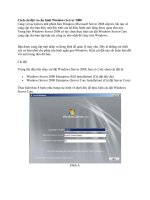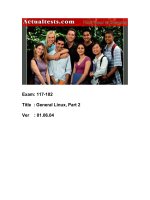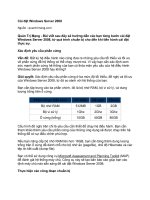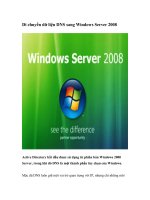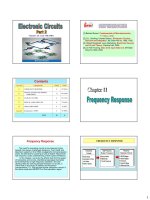SQL Server - Part 2 - Installation SQL Server 2008 pdf
Bạn đang xem bản rút gọn của tài liệu. Xem và tải ngay bản đầy đủ của tài liệu tại đây (3.22 MB, 13 trang )
"Chuyên trang dành cho kỹ thuật viên tin học"
CHIA SẺ - KINH NGHIỆM - HỌC TẬP - THỦ THUẬT
SQL Server - Part 2 - Installation SQL Server 2008
SQL Server 2008 có nhiều phiên bản khác nhau, trong đó bản Express là bản thấp nhất, được Microsoft cung cấp miễn
phí cho người dùng với mục đích học tập và ứng dụng vào những ứng dụng nhỏ, không yêu cầu cao về các tính năng khác
ngồi việc lưu trữ và xử lý đơn giản.
Yêu cầu về phần cứng và hệ điều hành sử dụng
Hệ điều hành tối thiểu: Windows 2003 Service Pack 2; Windows Server 2008 Service Pack 2
Phần cứng:
Máy tính chip Pentium III 1Gb MHz trở lên (Cấu hình đề nghị: Chip 2 GHz hoặc cao hơn.)
Tối thiểu 512 MB RAM (Cấu hình đề nghị: 1Gb RAM.)
Ổ cứng cịn trống tối thiểu 2Gb
Bộ cài đặt:
1. Để cài đặt SQL Server 2008 Express download về tại địa chỉ: />2. Để cài đặt SQL Server 2008 Express with management tools download về tại địa chỉ:
/?linkid=9394725
3. Microsoft .Net Framework 3.5 SP1 download về tại địa chỉ: />4. Bạn phải có Windows Installer 4.5 download về tại địa chỉ: />5. Bạn phải có Windows PowerShell 1.0 />Tại màn hình cài đặt SQL Server 2008 bạn chọn mục Installation sau đó chọn New SQL Server stand-alone
installation or add features to an existing installation
Nếu SQL Server 2008 yêu cầu bạn phải hoàn tất các dịch vụ cịn thiếu để tiến hành cài đặt thì bạn phải hồn tất tất cả
các tác vụ này thì mới có thể tiến hành cài đặt được. Trong hình SQL Server 2008 u cầu tơi phải Restart lại máy tính
thì mới tiếp tục được.
1 of 13
Sau khi Restart lại máy bạn tiếp tục vào lại các bước trên. Tại màn hình Support Files chọn OK
2 of 13
Quá trình cài đặt các tập tin cần thiết diễn ra
3 of 13
Chọn Next
4 of 13
Nếu bạn cài mới SQL Server 2008 thì tại bảng Installation Type bạn chọn Perform a new installation of SQL
Server 2008 ngược lại nếu bạn cài lên một hệ thống đã có SQL Server rồi thì nên chọn Add features to an existing
instance of SQL Server 2008
5 of 13
Trong phần Feature Selection chọn Database Engine Services
6 of 13
Trong phần Instance Configuration chọn Default instance
7 of 13
Trong bảng Server Configuration chọn Use the same account for all SQl services để gán quyền đăng nhập Admin
của Windows Server thành quyền Admin của SQL Server 2008. Thực chất bạn có thể tạo User mới tuy nhiên
Microsoft khuyến cáo bạn nên sử dụng chung tài khoản này vì như thế Account Admin này được bảo mật tốt hơn
8 of 13
Nhấp Browse
Sau đó Add User Administrator vào và nhập Password của User Administrator này
Trong phần SQL Server Browser bạn chọn là Automatic thay vì là Disable như mặc định
9 of 13
Tại màn hình Account Provisioning chọn chế độ Mixed Mode sau đó nhấp vào nút Add Current User
10 of 13
Nhấp Install
11 of 13
Quá trình cài đặt SQL Server 2008 diễn ra
12 of 13
OK mình vừa trình bày xong phần cài đặt SQL Server 2008.
Công ty TNHH đầu tư phát triển tin học GC Com
Chuyên trang kỹ thuật máy vi tính cho kỹ thuật viên tin học
Điện thoại: (073) - 3.511.373 - 6.274.294
Website:
13 of 13